Resuelto: La manera fácil de arreglar Spotify Problema de transmisión lenta
Spotify, una famosa plataforma de transmisión de música digital, es utilizada por muchas personas. Es uno de los mejores, si no el mejor, servicio de medios digitales dominado por sí mismo, Apple Music, Amazon Music, Tidal Music, por nombrar algunos. Porque Spotifyel servicio de está sobreutilizado, Spotify transmisión lenta pueden ocurrir problemas.
Este artículo le ayudará con lento Spotify cuestiones humeantes. Le guiará en la dirección correcta y le ofrecerá una solución concreta. No necesitas ser un científico espacial para resolver lento Spotify cuestiones humeantes. Solo necesitas conocimientos básicos de informática, y saber manejar dispositivos móviles. Una vez que termines de leer este artículo, serás el Spotify gurú de la configuración entre tus amigos.
Junto a esto, te sugerimos algunas herramientas para que puedas disfrutar aún más de tu Spotify experiencia. También te ayudaremos a elegir el más adecuado para que tengas la seguridad de obtener un producto de calidad con seguridad garantizada.
Contenido del artículo Parte 1. ¿Por qué su Spotify ¿Lento en la transmisión? Parte 2. Cómo arreglar tu lentitud Spotify ¿Problema de transmisión?Parte 3. Una forma práctica de corregir la lentitud Spotify Problemas de transmisiónParte 4. Resumen
Parte 1. ¿Por qué su Spotify ¿Lento en la transmisión?
Hay muchas causas de Spotify problemas de transmisión lenta. Al igual que con otros medios digitales servicios de streaming, puede provenir de problemas relacionados con el software, el hardware o la red. Debe asegurarse de conocer el origen del problema. De lo contrario, si no lo hace, se perderá en el proceso de resolución de problemas.

En el lado del software, tenga en cuenta que Spotify puede tener configuraciones que podrían afectar su música. Asegúrese de estar familiarizado con su Spotify aplicación Acostúmbrese a los menús y configuraciones ahora, ya que esto se discutirá más adelante. Se necesitará un poco de concepto de computadora.
En el lado del hardware, solo necesita un poco de ajuste con su configuración. También se necesita una pequeña cantidad de conocimientos informáticos. Si no está seguro de algunas de las terminologías simplemente Google es para averiguarlo. Es posible que escuche cosas como RAM, espacio en disco y similares; así que prepárate para esto.
Los problemas relacionados con la red se pueden manejar con su conocimiento sobre configuraciones simples de Wi-Fi. Seguramente, tiene una configuración de Wi-Fi en casa y ha experimentado algunos problemas con ella. Debería poder manejar esto en consecuencia. Entonces, ¿cómo se arregla Spotify problemas de transmisión lenta? Continúe con la siguiente parte para averiguarlo.
Parte 2. Cómo arreglar tu lentitud Spotify ¿Problema de transmisión?
Ahora usted puede encontrar las razones de por qué es Spotify muy lento. Aquí están los consejos para arreglar su Spotify problema de transmisión lenta:
Método 1. Cambiar la calidad de la música
La calidad de Spotify la música afectará la experiencia auditiva. Hay muchas maneras diferentes de resolver tu lentitud. Spotify problema de transmisión. Uno de ellos es cambiar la calidad de la música. Si su Internet es lento, es aconsejable ajustar esta configuración. Esto permite igualar la calidad de la música y la velocidad de Internet. En su nombre arriba, vaya a Configuración >> Calidad de la música. En Calidad de la música, elija Baja o Normal.
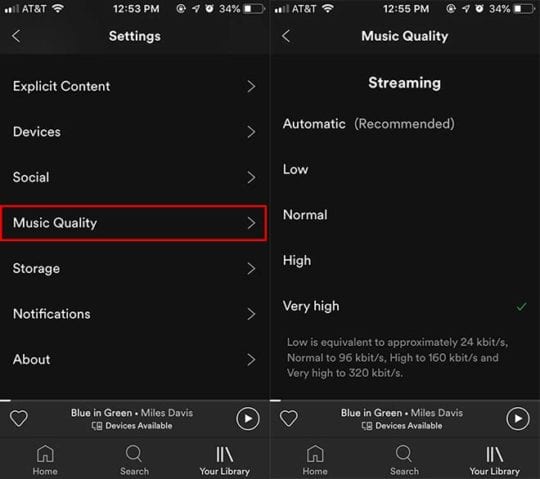
Método 2. Borrar Spotify Cache
También es importante verificar el espacio de almacenamiento de su PC o dispositivo móvil. Si te estás quedando sin espacio en tu dispositivo, Spotify puede tener dificultades para mantenerse al día con las demandas de reproducción. Al usar la aplicación durante un período más largo, el Spotify la memoria caché puede sobrecargarse, puede hacer que las aplicaciones se ralenticen. Resolver Spotify problema de transmisión lenta, puede intentar borrar su carpeta de caché.
Para usuarios de escritorio:
puede abrir directamente este directorio: "C: \ Users \ nombre de usuario \ AppData \ Local \Spotify\", luego busque la carpeta de almacenamiento en "/Users/[Your User Name]/Library/Caches/com.spotify.client/Storage/". Ahora elimine todos los elementos dentro de las carpetas, pero recuerde no eliminar las carpetas principales.
Para usuarios de iPhone:
Abra su Spotify aplicación en su iPhone y vaya a la pestaña "Inicio". Una vez que esté allí, vaya a "Configuración" tocando el ícono de ajustes en la esquina superior derecha de su pantalla. Cuando aparezca el menú "Configuración", desplácese hacia abajo hasta llegar a la categoría Almacenamiento de su configuración, toque Eliminar caché para liberar su almacenamiento. Continúe con "Borrar caché". Aparecerá un menú emergente para confirmar su acción, seleccione "Borrar caché" nuevamente.

Para usuarios de Android:
Si eres usuario de Android, puedes ir a la página de configuración del teléfono Android. En la página "Configuración", seleccione "Administrar aplicaciones" o "Aplicaciones instaladas", la opción varía en diferentes teléfonos, debe buscar la opción donde se enumeran todas las aplicaciones instaladas. Luego busca Spotify y abre su información. Después de eso, toque 'Borrar datos', luego 'Borrar caché' y finalmente toque 'Aceptar'. Y listo, caché de aplicaciones de Spotify se ha despejado.

Método 3. Reinstalar o Actualizar Spotify
Otro método para ayudar Spotify la aplicación se ejecuta más rápido está reinstalando su Spotify programa de aplicación Desinstalando Spotify borrará completamente su teléfono de cualquier archivo relacionado con Spotify, que debe incluir cualquier archivo problemático. Después de la desinstalación, vaya a Google Play Store o App Store e instale la última versión de Spotify de modo que si había algún error en la versión anterior que hacía que la aplicación se ejecutara lentamente, podría haberse solucionado en la última versión.
Método 4. Verifique los requisitos del sistema en su dispositivo
Otra cosa que puedes comprobar es la compatibilidad. los Spotify La aplicación y su hardware pueden no funcionar bien juntos. En el lado relacionado con el hardware, asegúrese de que su dispositivo esté a la altura. Para iOS, asegúrese de estar en iOS 13 o superior. Para sistemas Android, obtenga Android OS 5.0 o superior. Para MacOS, obtenga un Mac OS X 10.13 o superior. Por último, para Windows, asegúrese de tener Windows 7 o superior. Correr Spotify más rápido, asegúrese de que la memoria de su sistema o RAM tenga un espacio disponible de 250 MB o más.
Método 5. Intente usar una red diferente o una conexión a Internet
En algunos casos, una conexión a Internet o una red deficientes también pueden causar Spotify problema de transmisión lenta. Si se trata de un problema relacionado con la red o Internet, un simple cambio de red puede solucionar el problema. Si está utilizando Wi-Fi, asegúrese de tener al menos 10 Mbps de velocidad de Internet. O puedes conectarte a Spotify a través de una conexión de red diferente. Si algo sale mal con su enrutador, simplemente reinícielo para eliminar el hipo. También puede intentar usar sus datos móviles o conectarse a una red Wi-Fi diferente. Sin embargo, el uso de su conexión de datos consumirá los cargos correspondientes.
Parte 3. Una forma práctica de corregir la lentitud Spotify Problemas de transmisión
Todo debería estar bien ahora para su Spotify problemas de transmisión lenta. Sin embargo, ¿no sabe que puede salirse con la suya usando una herramienta de nivel profesional? Ni siquiera necesitará estar conectado a Internet o iniciar sesión en Spotify Música si quieres reproducir tus canciones. Todo lo que necesita es ejecutar esta herramienta primero, luego descargar Spotify canciones y convertirlos.
Esta herramienta se llama el TunesFun Spotify Music Converter. TunesFun Spotify Music Converter eliminará la protección DRM de Spotify y convertir Spotify canciones a formatos flexibles como MP3. Además de MP3, admite otros formatos como FLAC, AAC y WAV. Esto significa que ya no hay necesidad de usar el Spotify aplicación y cualquier Spotify Cuenta privilegiada. Usted es libre de usar su reproductor multimedia digital. Usar TunesFun Spotify Music Converter, consulte los pasos a continuación:
- Descargue e instale el TunesFun Spotify Music Converter.
- Lánzalo después. Puede arrastrar y soltar su canción favorita a la pantalla principal. También puede importar un montón de pistas porque la aplicación puede realizar la conversión por lotes.

- Configure el formato de salida y la carpeta de salida para su archivo de conversiones. Otras opciones se pueden modificar a su gusto.

- Haga clic en el botón "Convertir" en el área inferior de la pantalla. Esto activará la aplicación para iniciar el proceso de conversión.

Puede ver sus archivos convertidos yendo a la ventana Convertidos. Además, antes de comenzar a convertir, puede cambiar fácilmente los formatos de música de salida a través de un menú desplegable. También puede cambiar los directorios de salida debajo de la ventana del convertidor.
Compre una clave de licencia para desbloquear todo el potencial de TunesFun Spotify Music Converter. La licencia está respaldada por una garantía de devolución de dinero de 30 días. Esta aplicación también cuenta con soporte al cliente completo a través de una respuesta de correo electrónico garantizada dentro de las 24 horas. No hay nada que se le pueda pedir más a un profesional Spotify Herramienta de conversión.
Parte 4. Resumen
Su Spotify Los problemas de transmisión lenta se han abordado anteriormente. Simplemente siga los pasos anteriores para resolver sus problemas. Puede ser un problema relacionado con el hardware, el software o la red. Asegúrese de conocer el origen de sus problemas para abordarlos correctamente.
Para poder disfrutar de tus canciones sin usar el Spotify aplicación o la Spotify Reproductor web, use el TunesFun Spotify Music Converter. TunesFuns Spotify Converter es una herramienta profesional que descargará y convertirá todos tus Spotify canciones Una vez hecho esto, puede reproducir su Spotify canciones con cualquier reproductor multimedia. Ni siquiera tiene que iniciar sesión con Spotify. Podrás reproducir todas tus canciones sin problemas.
Comente